Pobierz zdjęcia na VKontakte
Czasami, bez względu na główny powód, użytkownicy sieci społecznościowej VKontakte muszą zapisać na swoim komputerze zdjęcie lub zdjęcie. Łatwo to zrobić, ale nie wszyscy właściciele osobistych stron na stronie VK.com wiedzą, jak to zrobić właściwie, w związku z czym pożądany obraz został pobrany w dobrej jakości iw wygodnym formacie obsługiwanym przez większość urządzeń.
Pobierz zdjęcia na komputer
W przypadku zachowania różnych obrazów z sieci społecznościowej VKontakte, rzeczy są dokładnie takie same jak w przypadku każdego hostingu zdjęć. Dzięki temu każda osoba może łatwo przesłać zdjęcie przy użyciu podstawowych funkcji dowolnej przeglądarki internetowej.
Najnowsze aktualizacje interfejsu VK wprowadziły kilka zmian, które w szczególności odnoszą się do zakazu możliwości zapisywania zdjęć z ogólnego widoku lub postów.
Natychmiast warto wziąć pod uwagę, że strona tego społecznej. obrazy sieciowe są wyświetlane inaczej niż w różnych witrynach z obrazami, to znaczy po kliknięciu obrazu w widoku ogólnym otwiera się tylko jego nieznacznie zredukowany do optymalnego rozmiaru kopii, w zależności od rozdzielczości okna przeglądarki internetowej. Właśnie z powodu tej funkcji ważne jest, aby przeczytać instrukcję prawidłowego przechowywania plików obrazów z VKontakte na komputerze.
Przeczytaj także: Jak dodaj , ukryj się i usunąć zdjęcia VK
- Przejdź na stronę VKontakte i przejdź do strony, na której znajduje się pobrany obraz.
- Otwórz wybrane zdjęcie w trybie pełnoekranowym, klikając je.
- Umieść kursor myszy nad elementem "Więcej" znajdującym się w dolnym panelu sterowania zdjęcia.
- Wśród przedstawionej listy funkcji wybierz pozycję "Otwórz oryginał" .
- Nowa otwarta karta wyświetli oryginalny obraz, który ma oryginalne wymiary i wyklucza wpływ systemu kompresji tej sieci społecznościowej.
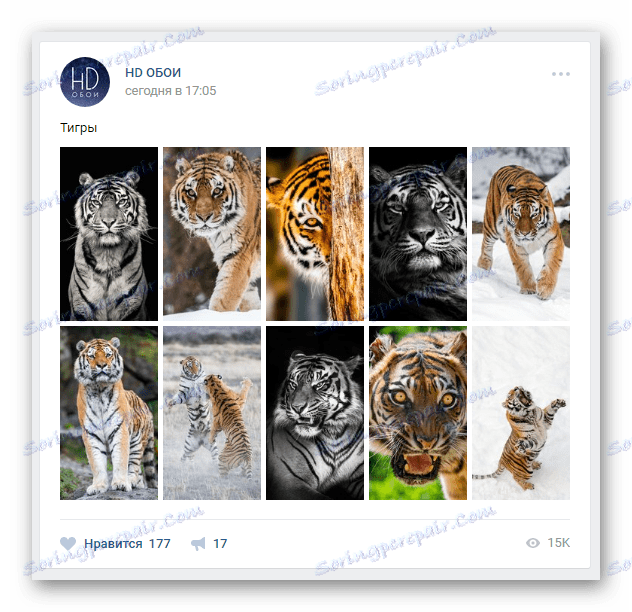
Różnorodność zdjęć nie ma znaczenia, to znaczy, że może to być tapeta szerokoekranowa lub demotywator w niskiej rozdzielczości.
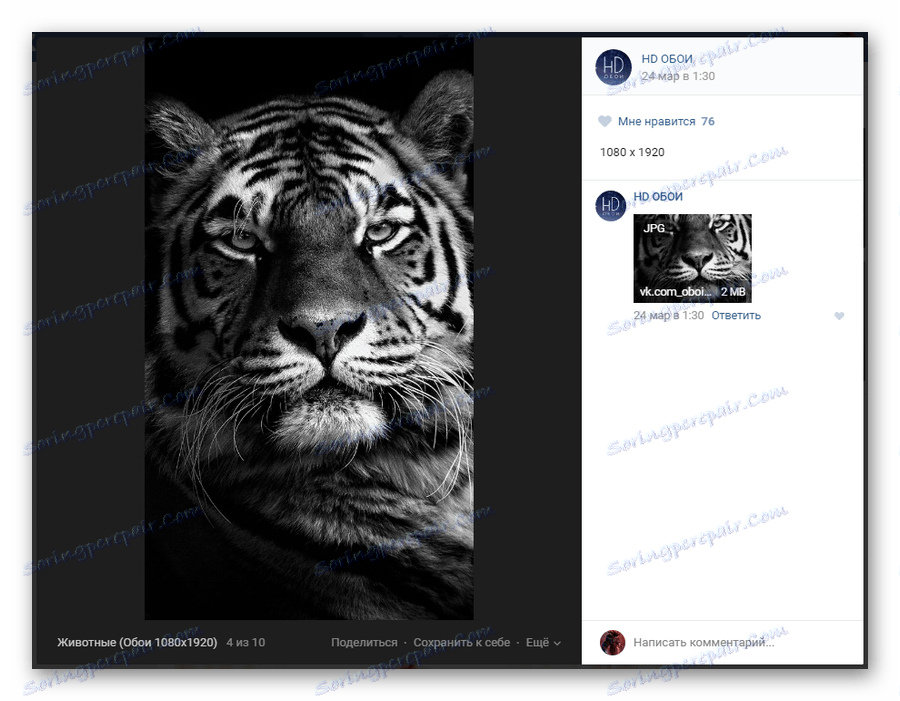

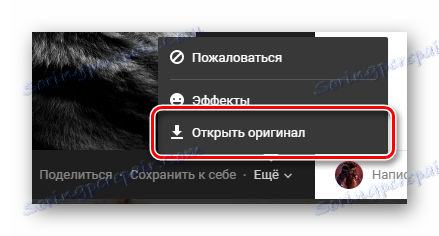
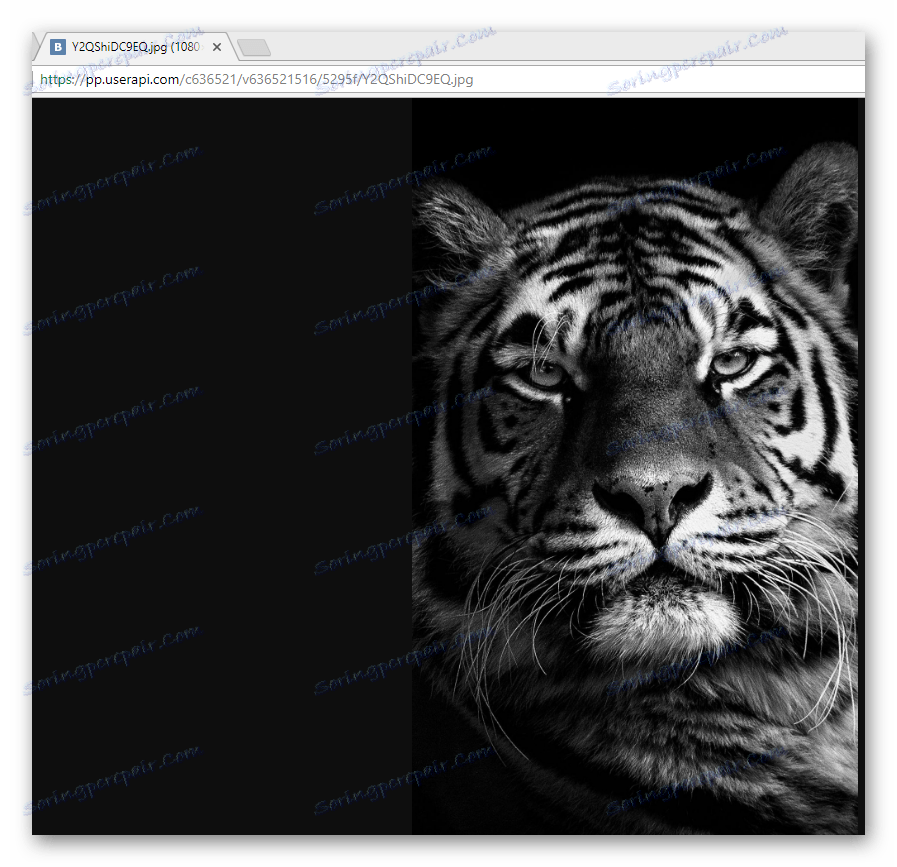
Również we wszystkim, co zostało powiedziane, warto dodać, że często w grupach, które koncentrują się na publikacji obrazów o wyjątkowo dużym formacie, obraz w oryginalnej formie można znaleźć w komentarzach do wpisu. Wynika to z faktu, że w tych miejscach publicznych zazwyczaj pobierane są dwie wersje zdjęcia - duża i mniejsza. Ponadto można również obserwować, kiedy pliki są przesyłane w formacie png, nieobsługiwane w tej sieci społecznościowej. sieć.
- Po otwarciu zdjęcia w trybie widoku pełnoekranowego zwróć uwagę na prawą część okna, aw szczególności na pierwszy komentarz.
- Kliknij dokument umieszczony w ten sposób, aby otworzyć oryginalne zdjęcie.
- Kliknij dokument umieszczony w ten sposób, aby otworzyć oryginalne zdjęcie.
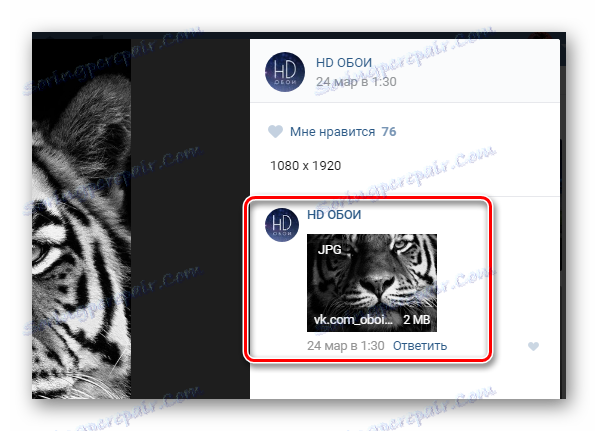
Dzieje się tak nie tylko w wyspecjalizowanych grupach, ale także w wielu innych miejscach. W związku z tym zaleca się szczegółowe przeanalizowanie komentarzy do zdjęcia, jeśli naprawdę interesuje Cię obraz.
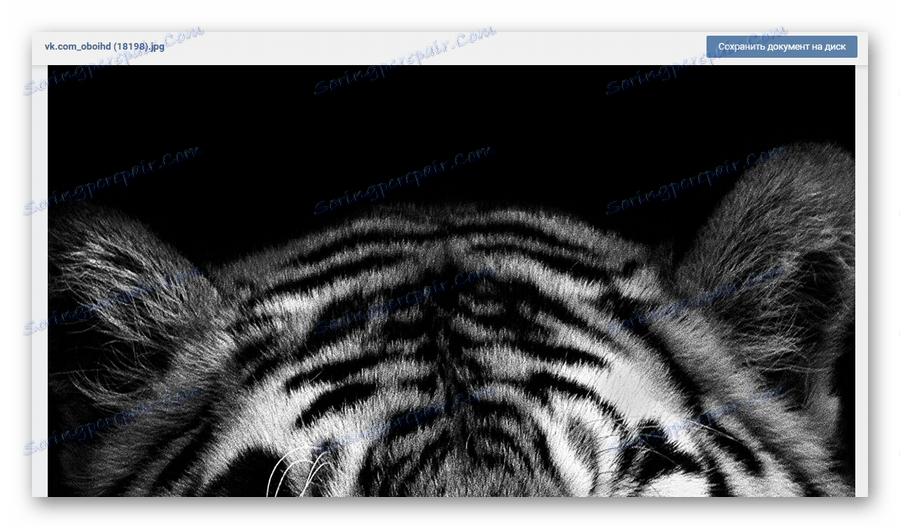
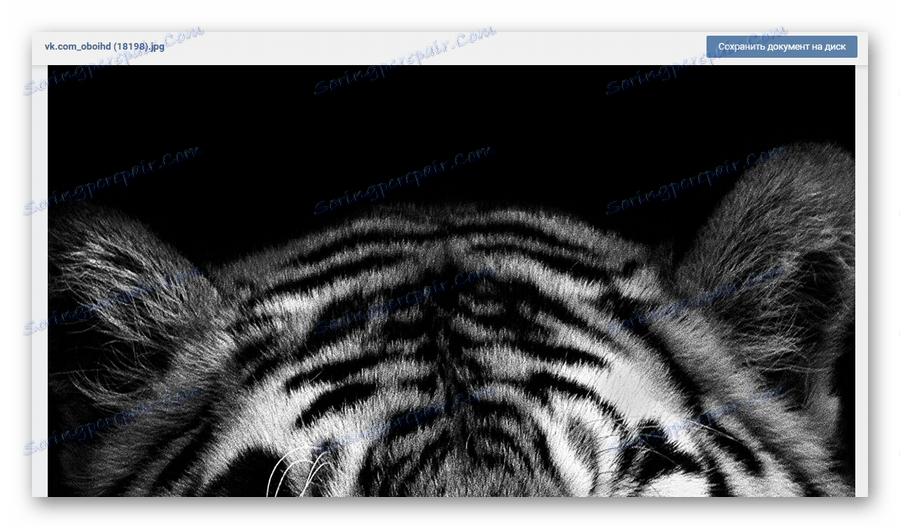
Wszystkie inne czynności związane z faktycznym pobraniem zdjęcia są identyczne dla obu opisanych przypadków otwarcia obrazu w rzeczywistym rozmiarze.
- Kliknij prawym przyciskiem myszy obraz w nowej karcie i wybierz "Zapisz obraz jako ...".
- Z menu eksploratora wybierz folder, w którym zdjęcie zostanie zapisane.
- Napisz dowolną nazwę dogodną dla ciebie w wierszu "Nazwa pliku" .
- Zalecane jest upewnienie się, że plik ma jeden z najwygodniejszych formatów - JPG lub PNG, w zależności od wersji obrazu. Jeśli określisz inne rozszerzenie, zmień domyślnie opcję "Wszystkie pliki" na " Typ pliku" .
- Następnie dodaj żądany format na końcu tytułu obrazu w wierszu "Nazwa pliku" .
- Kliknij przycisk "Zapisz" , aby pobrać obraz, który chcesz do swojego komputera.
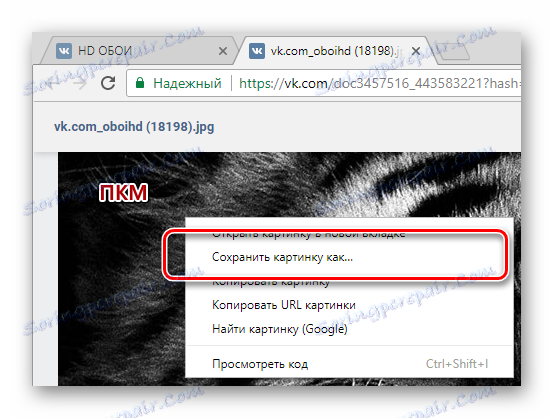
Nazwa żądanego elementu może się różnić w zależności od używanej przeglądarki internetowej. Ogólnie proces jest zawsze taki sam.
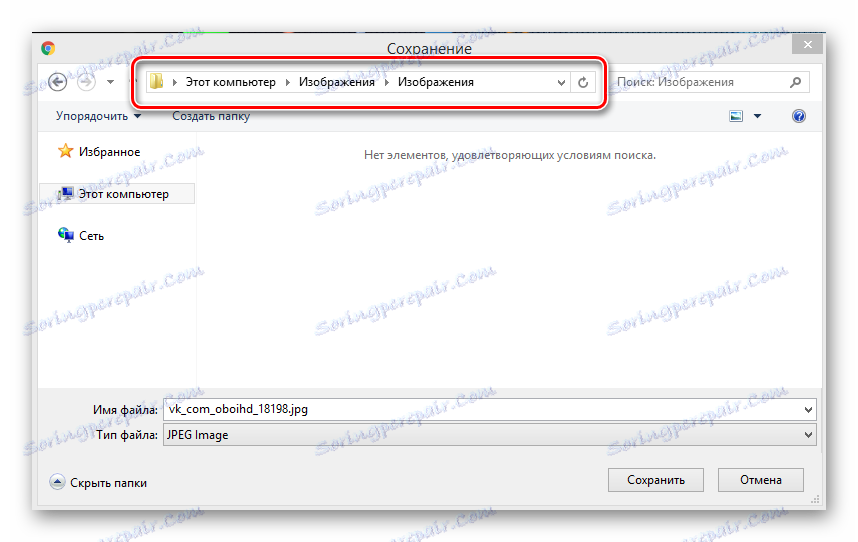



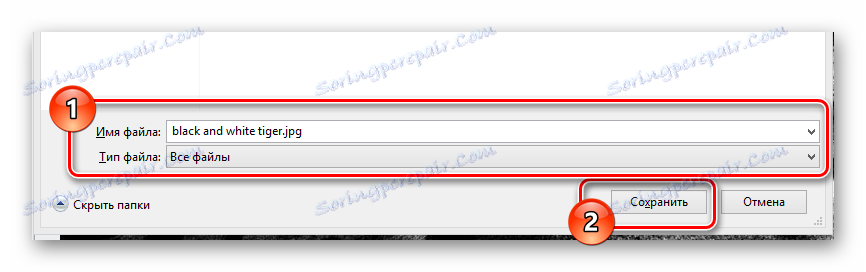
Na tej instrukcji kończy się proces pobierania zdjęć z VKontakte. Problemy w procesie spełniania wszystkich wymagań, których nie powinieneś się pojawiać, ale mimo to zawsze możesz dwukrotnie sprawdzić swoje własne działania, poprawiając nieudane pobieranie, aby uzyskać pomyślne. Życzymy wszystkiego najlepszego!